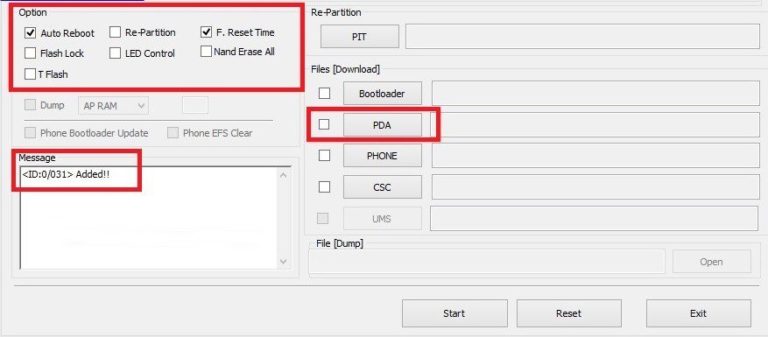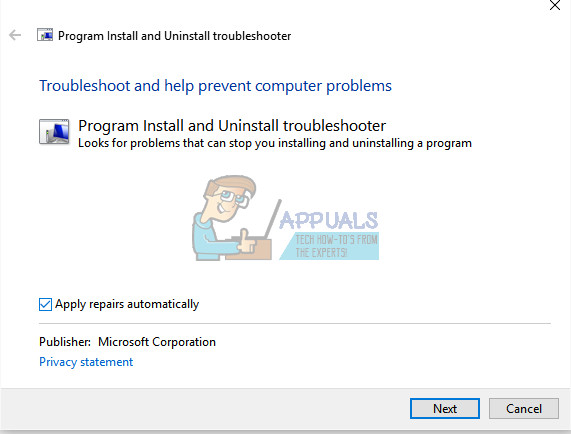Fix: Drag & Drop funktioniert unter Windows nicht
Ein Fehler in den Einstellungen kann manchmal zu diesem Verhalten führen, bei dem die Drag & Drop-Funktionalität verloren geht, insbesondere nach der Installation von Windows-Updates unter Windows 7 und Windows 10. Benutzer haben berichtet, dass ein einfacher Neustart das Problem für sie behoben hat, daher zuvor Sie können mit einem der Lösungslesezeichen auf dieser Seite fortfahren, falls Sie zurückkehren müssen. und starten Sie Ihr System neu.
Angenommen, Sie haben das System jetzt neu gestartet und das Problem dadurch nicht behoben. Sie können mit den folgenden Lösungen fortfahren
Lösung 1: Der Esc-Tasten-Trick
In den meisten Fällen bleibt ein früherer Drag & Drop-Vorgang aufgrund von Störungen durch ein anderes Programm oder einen anderen Dienst im Windows-Speicher hängen, verstopft die Warteschlange und verhindert, dass die Drag & Drop-Funktion funktioniert. Daher werden wir in dieser Lösung einfach versuchen, die Interferenz zu beseitigen.
Wechseln Sie zu dem Ordner, dem Symbol oder der Datei, die Sie nicht ziehen können.
Links Klicken auf der Ziel Aktenordner während Halten Nieder das Links Klicken, Drücken Sie das ESC ((Flucht) Schlüssel auf Ihrer Tastatur. Testen Sie, ob das Problem behoben wurde.
Lösung 2: Registrierungsbearbeitung
Wenn Sie eine Anpassungssoftware verwendet haben oder wenn Sie den Datei-Explorer ohnehin angepasst haben, besteht die Möglichkeit, dass der Attributwert geändert wurde, was dazu führen kann. Auch wenn Sie dies noch nicht getan haben, sollten Sie den Wert überprüfen, um sicherzustellen, dass er so ist, wie er sein sollte.
Halte das Windows-Schlüssel und Drücken Sie R. um den Ausführungsdialog zu öffnen.
Geben Sie im Dialogfeld Ausführen ein regedit und klicken Sie auf OK. Klicken Ja wenn die Warnmeldung Benutzerkontensteuerung angezeigt wird. Registierungseditor Fenster öffnet sich.
Im linken Bereich Doppelt Klicken auf HKEY_CLASSES_ROOT um es zu erweitern. Suchen Sie darunter CLSID und Doppelklick es weiter auszubauen. Unter CLSID, suchen und auswählen {679f85cb-0220-4080-b29b-5540cc05aab6}. Wenn Sie nicht finden können, halten Sie die STRG-Taste und drücken Sie F. Geben Sie im Dialogfeld Suchen Folgendes ein 5540cc05aab6 und lassen Sie den Finder danach suchen. Sobald es gefunden wurde, überprüfen Sie den Pfad in der Statusleiste am unteren Rand des Registrierungseditors. Es sollte sein:
HKEY_CLASSES_ROOT CLSID {679f85cb-0220-4080-b29b-5540cc05aab6}
Doppelklicken Sie auf die Attribute Wert aus dem rechten Bereich, und stellen Sie sicher, dass die Wertdaten auf eingestellt sind a0100000. Wenn kein Attributwert vorhanden ist, hängt Ihr Problem nicht mit den Registrierungseinstellungen zusammen.
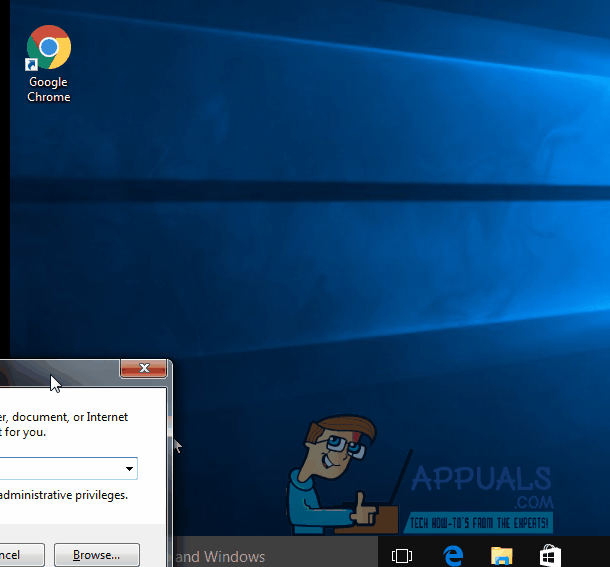
Lösung 3: Deinstallieren Sie Fences von Stardock
Fences ist eine Software zum Organisieren von Desktop-Verknüpfungen und Symbolen. Es wurde berichtet, dass diese Software in starkem Konflikt mit Windows 10 steht. Daher sollte diese Software deinstalliert werden, da sie noch nicht vollständig mit Windows 10 kompatibel ist.
Um es zu deinstallieren, Halt das Windows-Schlüssel und drücke R.. Art appwiz.cpl Klicken Sie im Ausführungsdialog auf OK. Das Fenster Programme und Funktionen wird geöffnet.
Suchen Sie in der folgenden Liste nach Zäune. Rechtsklick darauf und wählen Deinstallieren. Folge den Anweisungen auf dem Bildschirm.
Jetzt geh zu deinem Desktop Bildschirm und Rechtsklick auf einem leeren Raum. Erweitern “Aussicht”Aus dem Pop-Menü und Deaktivieren Sie das Kontrollkästchen „Symbole automatisch anordnen” und “Richten Sie die Symbole am Raster aus“.
Neu starten Ihren Computer und überprüfen Sie, ob das Problem behoben ist. Sie können Zäune von Ihnen jetzt neu installieren.

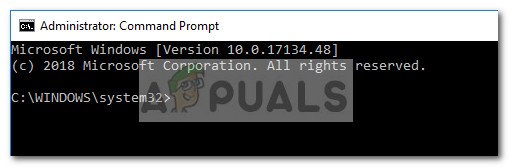
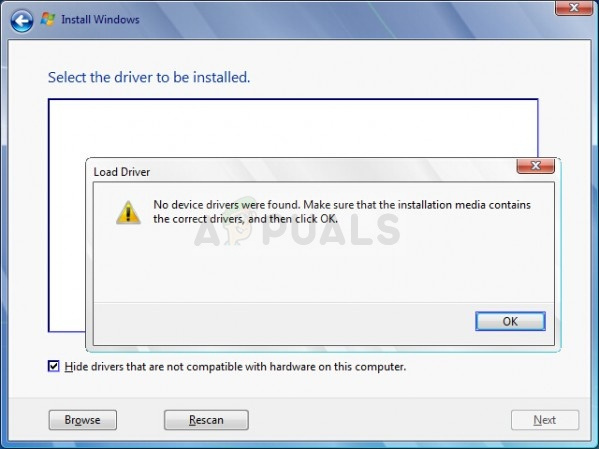
![[FIX] Ubuntu 20.04 LTS Tastatur und Maus funktionieren nicht](https://okidk.de/wp-content/uploads/2021/07/ubuntu-20.04-768x537.png)